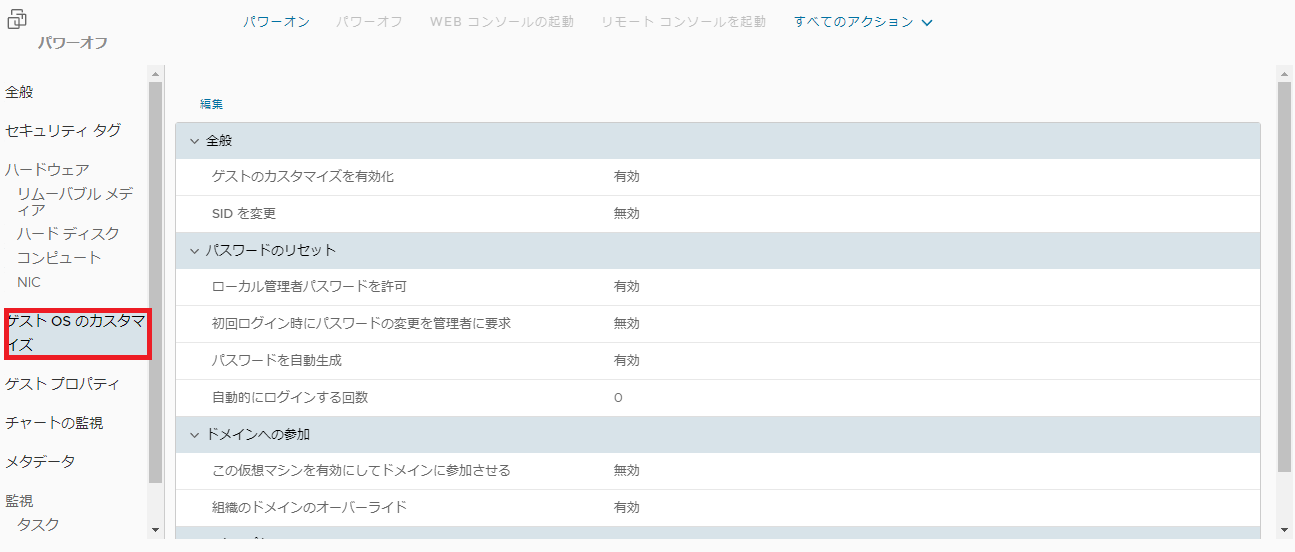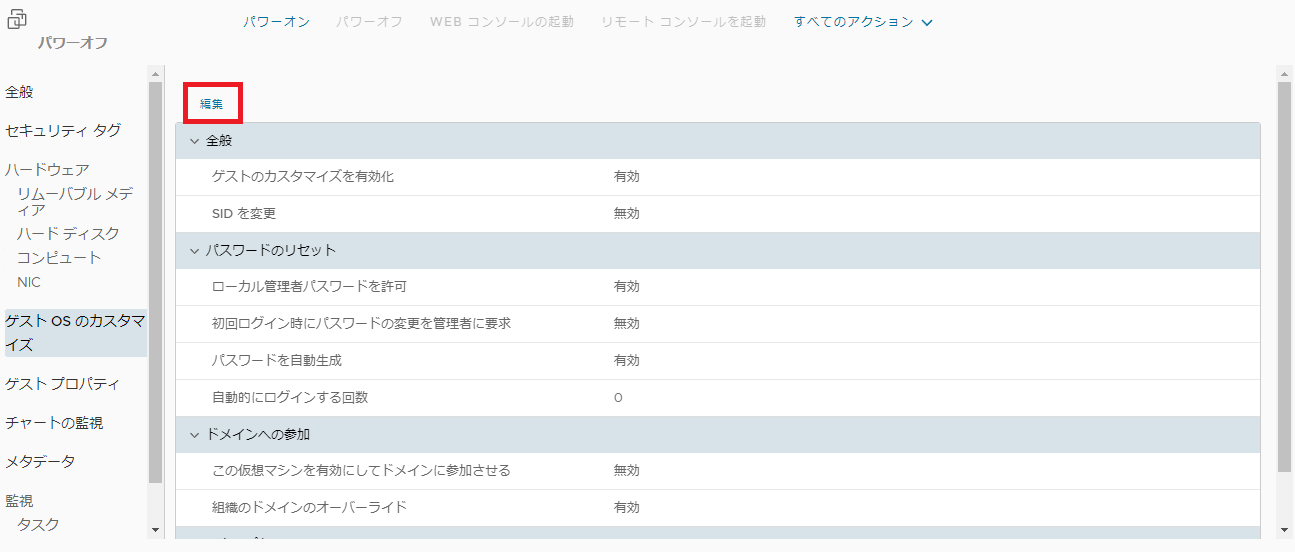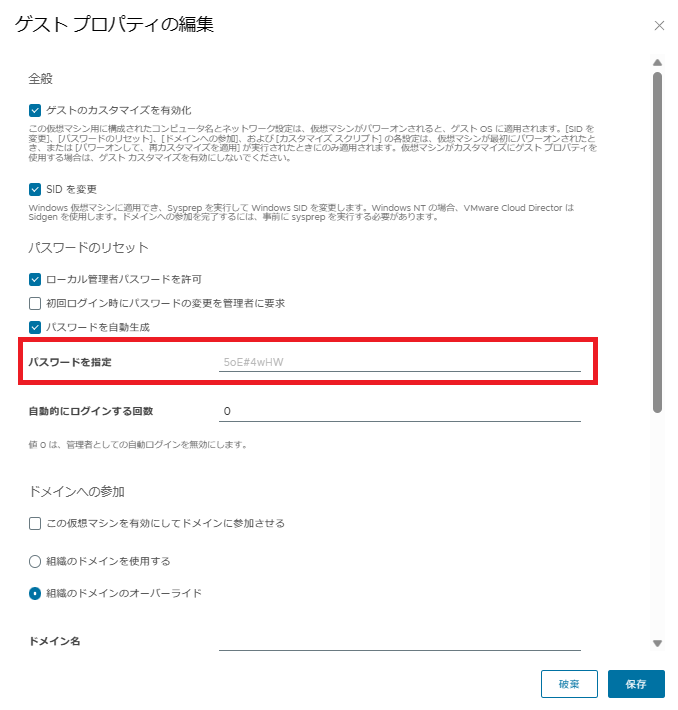パブリックテンプレート¶
JP7リージョンにて、Winddows Serve / Red Hat Enterprise Linux がインストールされたパブリックテンプレートを提供します。
お客様は、パブリックテンプレートから仮想マシンをデプロイすることができます。
パブリックテンプレートご利用における留意事項¶
パブリックテンプレートから仮想マシンをデプロイした後、パワーオンを行う前に仮想マシンハードウェア設定より[NIC]の追加を実施してください。
- デプロイした仮想マシンは、初回パワーオン時に"ゲストOSカスタマイズ"機能により管理者ユーザーのパスワードが自動生成されます。仮想マシン起動後、後述の「初回ログインパスワードの確認方法」を参考に管理者ユーザーのパスワードを確認してください。なお、WindowsServerの場合"ゲストOSカスタマイズ"機能による処理が完了するまで、15分程度時間を要します。
注釈
WindowsServerテンプレートからデプロイした仮想マシンが、OSのライセンス認証されていない場合、ライセンススイッチ手順を参考に手動でライセンス認証を実施してください。
パブリックテンプレートの一覧¶
本サービスでは、以下のパブリックテンプレートを提供します。
OSバージョン |
テンプレート名 |
WindowsServer 2016 Standard |
WindowsServer-2016_Standard_64_include-license_hw17_MvP_01 |
WindowsServer 2019 Standard |
WindowsServer-2019_Standard_64_include-license_hw17_MvP_01 |
RedHatEnterpriseLinux 7.5 |
RedHatEnterpriseLinux-7.5_64_include-license_hw17_MvP_01 |
RedHatEnterpriseLinux 8.1 |
RedHatEnterpriseLinux-8.1_64_include-license_hw17_MvP_01 |
初回ログインパスワードの確認方法¶
パブリックテンプレートはデプロイ時に"パスワードを自動生成"する仕様となっております。
デプロイ後の初回ログインに用いるパスワードは以下手順で確認することが可能です。
初回ログインパスワードの確認方法¶
仮想マシン画面左部メニューより[ゲストOSのカスタマイズ]を選択します
[ゲストOSのカスタマイズ]メイン画面上部の[編集]をクリックします。
- [パスワードのリセット]->[パスワードを指定]に記載されている文字列が自動生成されたパスワードです。
警告
WindowsServerでゲストOSのカスタマイズを実施すると固有の情報(SID、ローカル管理者(Administrator)情報、ドメイン情報)が削除されます。
初回ログイン以降、パスワードの変更には[ゲストOSのカスタマイズ]を実施するのではなく、ゲストOS上で手動設定してください。